我们在使用word文档来进行文档的处理的时候,可以进行段落间距的设置使得word的内容看起来更加的舒服,文章内容不用过于紧凑,但肯定还是有一些不清楚word段落间距怎么设置的,本文小编就给大家带来了word文档修改段落间距的方法,一起来看看吧。

工具/原料
系统版本:windows10系统
品牌型号:华硕天选2
word段落间距怎么设置
1、打开WORD文档。如图,段落间距太小了,影响阅读。
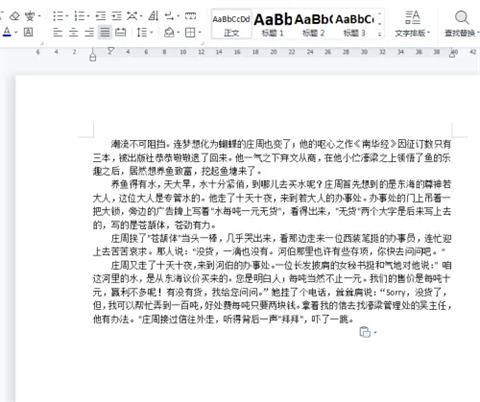
2、选中开始-段落设置。打开段落窗口。

3、在间距设置中输入需要的段落间距参数,点击确定。
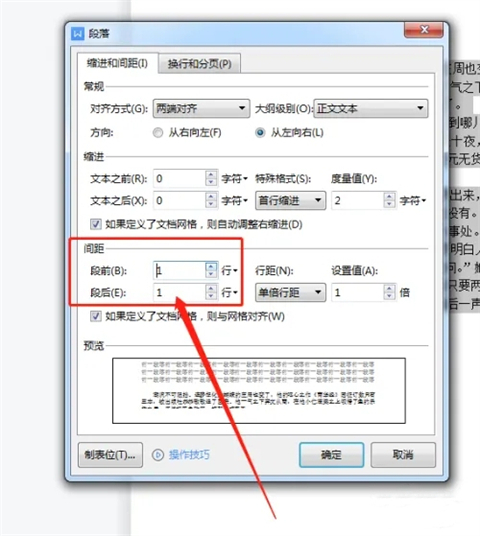
4、如图,正文宿游鉴的段落间距就设置好了。
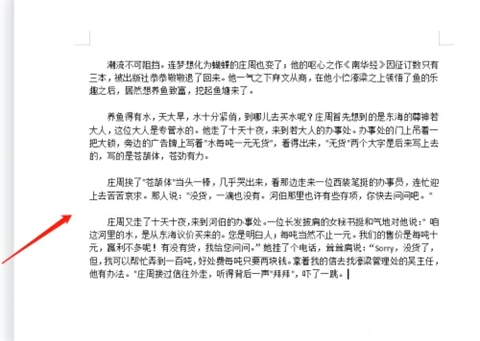
总结:
1、打开WORD文档。段落间距太小了,影响阅读。
2、选中开始-段落设置。打开段落窗口。
3、在间距设置中输入需要的段落间距参数,点击确定。
4、正文宿游鉴的段落间距就设置好了。
以上的全部内容就是系统城给大家提供的word段落间距怎么设置的具体操作方法啦~希望对大家有帮助,还有更多相关内容敬请关注本站,感谢您的阅读!
 站长资讯网
站长资讯网